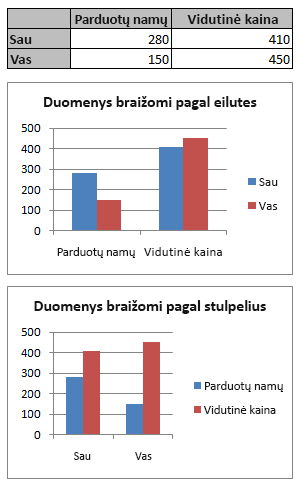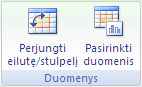Jei jūsų sukurtoje diagramoje nerodomi darbalapis duomenys norimoje ašyje, galite greitai pakeisti duomenų rodymo būdą. Pavyzdžiui, jei duomenų eilutės rodomos horizontaliojoje (kategorijos) ašyje, bet norite, kad jos būtų rodomos vertikaliojoje (reikšmių) ašyje, galite perjungti eilutes į stulpelius, kad duomenys diagramoje būtų rodomi taip, kaip norite.
Svarbu: Norėdami atlikti šią procedūrą, turite turėti esamą diagramą. Daugiau informacijos, kaip kurti diagramas, žr. Diagramos kūrimas.
Šiame straipsnyje
Kaip "Excel" nustato, kaip duomenys pateikiami diagramoje
Kai kuriate diagramą, programa "Microsoft Office Excel" nustato ašį, kurioje braižomos duomenų seka, remdamasi į diagramą įtrauktų darbalapio eilučių ir stulpelių skaičiumi, kad didesnis skaičius būtų horizontalioje ašyje.
Jei jūsų duomenys turi lygias darbalapio duomenų eilutes ir stulpelius, programa "Excel" vaizduoja duomenų eilutes vertikalioje ašyje, o duomenų stulpelius – horizontaliojoje ašyje. Kai perjungiate eilutes į stulpelius diagramoje, duomenų stulpeliai atvaizduojami vertikalioje ašyje, o duomenų eilutės – horizontaliojoje ašyje.
Tačiau galite greitai pakeisti darbalapio eilučių ir stulpelių vaizdavimo diagramoje būdą perjungdami eilutes į stulpelius ir atvirkščiai.
Duomenų braižymo būdo keitimas
-
Spustelėkite bet kurioje diagramos vietoje, kurioje yra duomenų sekos, kurias norite atvaizduoti skirtingose ašyse.
Atsiras sritis Diagramos įrankiai su skirtukais Dizainas, Maketas ir Formatas.
-
Skirtuko Dizainas grupėje Duomenys spustelėkite Perjungti eilutę/stulpelį.
Patarimai
-
Norėdami papildomai keisti duomenų rodymo ašyse būdą, žr. Diagramos ašių rodymo keitimas.
-
Norėdami pakeisti kategorijų ar reikšmių išdėstymo ašyse tvarką, žr. Kategorijų, reikšmių arba duomenų sekų išdėstymo tvarkos keitimas.